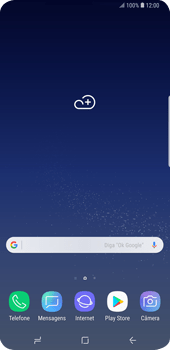Galaxy S9 Plus Como configurar pela primeira vez
22 votos
Aprenda a fazer as configurações iniciais do seu celular, como idioma, data e hora, Wi-Fi, entre outras.
-
Passo 1
Antes de configurar o Samsung Galaxy S9 Plus, insira um Claro chip.
ㅤ
Obs.: caso o seu chip seja novo, para que você possa utilizá-lo, será necessário realizar o cadastro da sua linha, garantindo assim que todos os serviços e funcionalidades estejam disponíveis para uso.

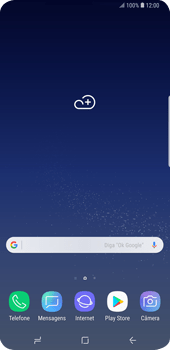
-
Passo 2
Para ligar o Samsung Galaxy S9 Plus, clique e mantenha pressionado o botão de ligar/desligar na lateral do Samsung Galaxy S9 Plus.
ㅤ
Obs.: certifique-se de que a bateria está suficientemente carregada para completar a ativação de seu Samsung Galaxy S9 Plus. O recomendado é pelo menos 20%.
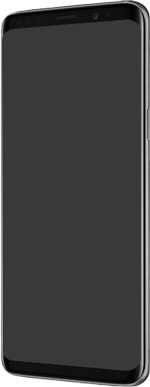
-
Passo 3
Se esta tela for exibida, digite o código PIN e clique em OK.
ㅤ
Se esta tela não for exibida, pule para a próxima etapa.

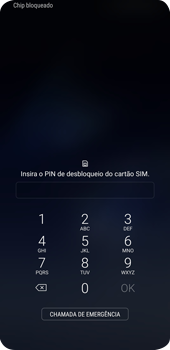
-
Passo 4
Se esta tela for exibida, deslize o dedo por cima da tela para desbloqueá-la.
ㅤ
Se esta tela não for exibida, pule para a próxima etapa.

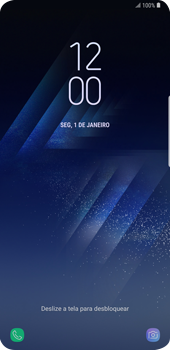
-
Passo 5
Clique em um idioma e clique no símbolo de seta.

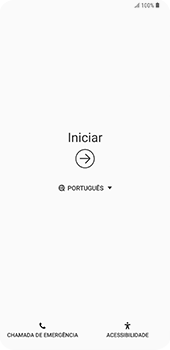
-
Passo 6
Se esta tela for exibida, clique em uma opção, neste caso, em SKIP.
ㅤ
Se esta tela não for exibida, pule para a próxima etapa.

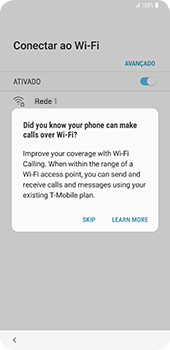
-
Passo 7
Para se conectar a uma rede Wi-Fi, clique em uma opção ou, neste caso, clique em PRÓXIMO.

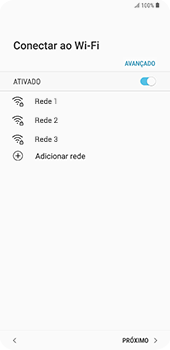
-
Passo 8
Leia os termos e as condições.
ㅤ
Marque uma ou mais opções ou, neste caso, marque Todas.

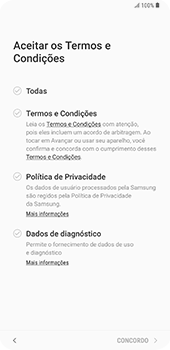
-
Passo 9
Clique em CONCORDO.

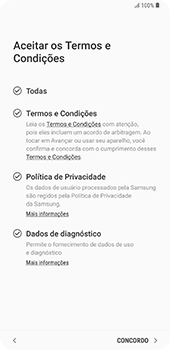
-
Passo 10
Clique em uma opção, neste caso, IGNORAR.

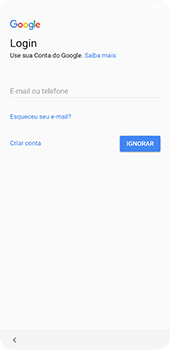
-
Passo 11
Clique em IGNORAR.

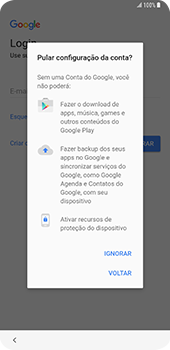
-
Passo 12
Opcional: no campo Nome, digite seu nome.
ㅤ
Clique em PRÓXIMA.

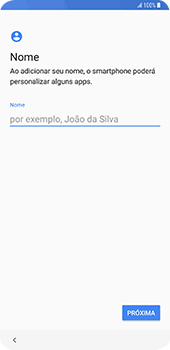
-
Passo 13
Marque uma opção, neste caso Não, obrigado.

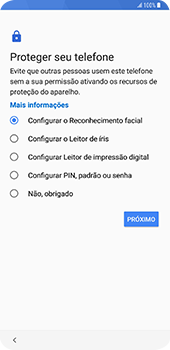
-
Passo 14
Clique em PULAR.

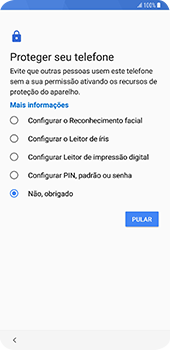
-
Passo 15
Clique em IGNORAR.

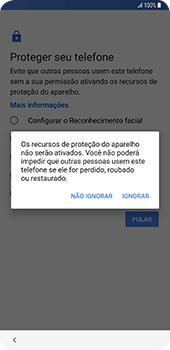
-
Passo 16
Deslize a tela de baixo para cima.
ㅤ
Opcional: desabilite uma ou mais opções.
ㅤ
Leia os termos e as condições e clique em CONCORDO.

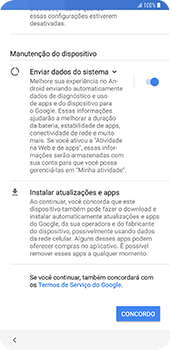
-
Passo 17
Deslize a tela de baixo para cima.
ㅤ
Opcional: desmarque uma ou mais opções.
ㅤ
Clique em OK.

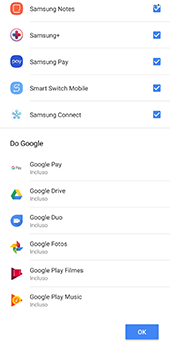
-
Passo 18
Clique em uma opção, neste caso, PULAR.

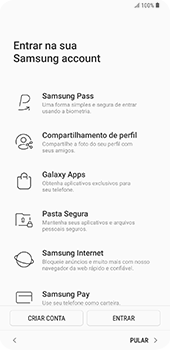
-
Passo 19
Clique em PULAR.

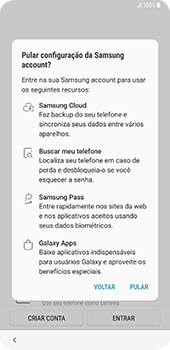
-
Passo 20
Deslize a tela de baixo para cima.
ㅤ
Opcional: desmarque uma ou mais opções.
ㅤ
Clique em FINALIZAR.

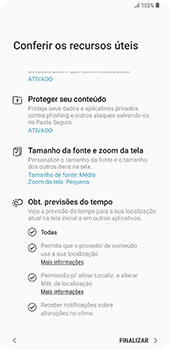
-
Passo 21
O Samsung Galaxy S9 Plus agora está pronto para uso.